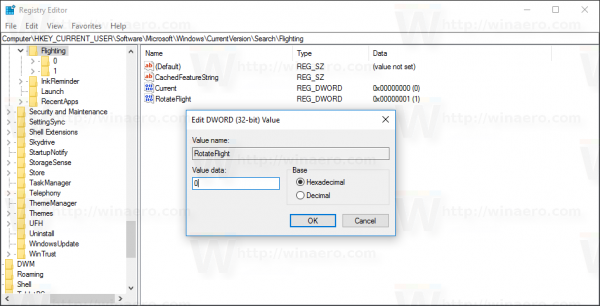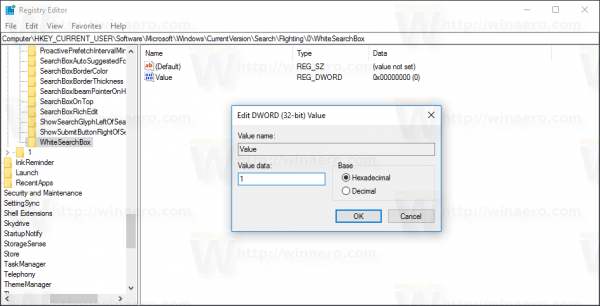Windows 10 'Redstone 2', che alla fine diventerà Windows 10 versione 1703 quando verrà rilasciato, ha una serie di modifiche per Cortana per personalizzare il suo aspetto e aspetto. È possibile spostare la casella di ricerca nella parte superiore del riquadro di ricerca, personalizzarne il colore del bordo e abilitare la ricerca e inviare le icone dei glifi. Vediamo come rendere bianca la casella di ricerca di Cortana.
Pubblicità
Al momento della stesura di questo documento, il ramo di Redstone 2 è rappresentato da Windows 10 build 14946 che è stato rilasciato per Fast Ring Insiders pochi giorni fa. Quindi ho testato questo tweak nella build 14946. Potrebbe non funzionare nelle build precedenti. Inoltre, Microsoft può rimuoverlo ogni volta che lo desidera. Tienilo a mente se stai eseguendo una build diversa da 14946.
Ti consente di eseguire le seguenti modifiche.
come vedere con chi qualcuno è diventato amico di recente su facebook
Rendi bianca la casella di ricerca di Cortana in Windows 10
Quando questa funzione è abilitata, la casella di ricerca ha uno sfondo bianco.
Ecco come appare: Per abilitare questa funzione, è necessario applicare una serie di modifiche nel registro.
Per abilitare questa funzione, è necessario applicare una serie di modifiche nel registro.
- Aperto Editor del registro .
- Vai alla seguente chiave:
HKEY_CURRENT_USER Software Microsoft Windows CurrentVersion Search Flighting
Se non hai tale chiave, creala e basta.
Suggerimento: puoi aprire rapidamente l'app Editor del registro nella chiave desiderata. Vedere il seguente articolo: Come passare alla chiave di registro desiderata con un clic . - Qui, modifica due valori DWORD chiamatiattualeeRotateFlight. Imposta i dati del valore su 0.
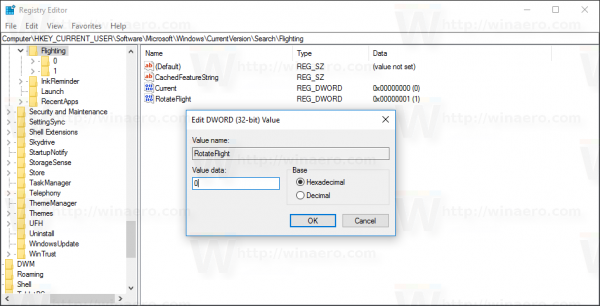
- Ora vai alla seguente chiave:
HKEY_CURRENT_USER Software Microsoft Windows CurrentVersion Search Flighting 0 WhiteSearchBox
- Qui, modifica il parametro chiamato 'Valore' e imposta i suoi dati di valore su 1:
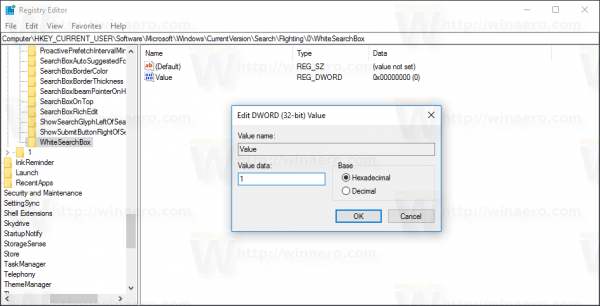
- disconnessione dal tuo account Windows 10 e accedi nuovamente per rendere effettive le modifiche.
Ora Cortana avrà la casella di ricerca bianca in alto.
Puoi risparmiare tempo e utilizzare Winaero Tweaker. Viene fornito con la seguente funzionalità:
opzioni cartella windows 10

Puoi scaricare Winaero Tweaker qui:
Scarica Winaero Tweaker
Ancora una volta, ricorda che questa funzione può essere rimossa da Microsoft in qualsiasi momento, poiché è un'opzione sperimentale. Oppure, potrebbero aggiungerlo alla versione stabile di Windows 10 versione 1703, se lo trovano utile.
Molte grazie a All'interno di Windows per questa eccellente scoperta.
Per risparmiare tempo, puoi scaricare questi file di registro pronti per l'uso ed evitare la modifica del registro:
scegli un numero e controlla il tuo dm
Scarica i file di registro
Cosa ne pensate di questa funzionalità? Vuoi vederlo nel ramo stabile? Diteci nei commenti.